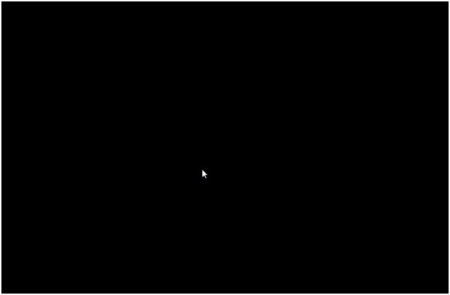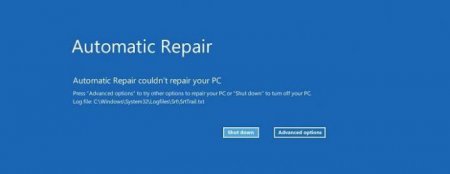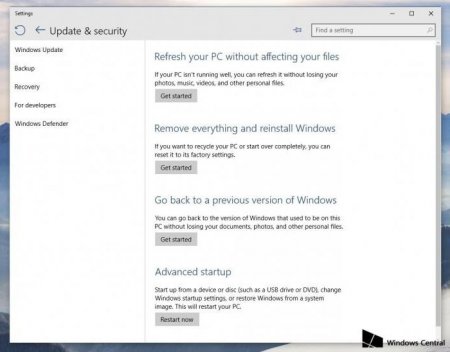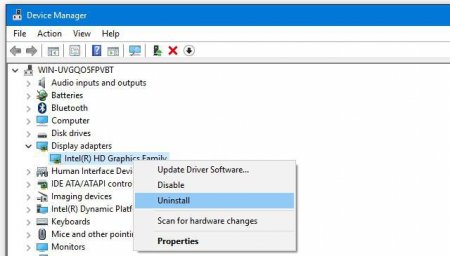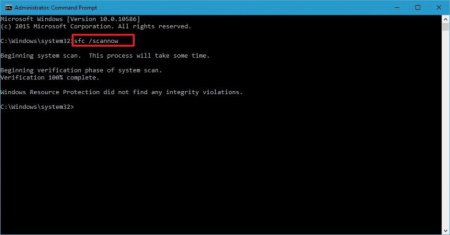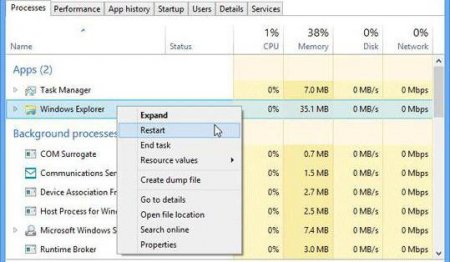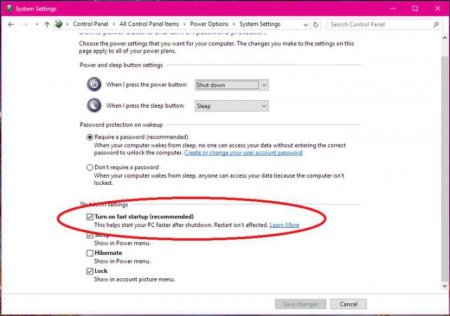Незважаючи на всю привабливість десятій версії операційної системи Windows, після її установки або інсталяції оновлень досить часто можна зустріти моменти, коли замість очікуваної завантаження системи з'являється чорний екран і курсор, який іноді може бути відсутнім. У чому причина такого явища і як з цим боротися, читайте далі.
Чорний екран і курсор при запуску Windows 10: в чому причина?
Взагалі, для всіх ОС сімейства Windows така проблема, як правило, є наслідком некоректної роботи відеоадаптера, незважаючи навіть на те, що при включенні комп'ютера BIOS сигналізує, що з системою все гаразд і всі пристрої працюють нормально (це визначається по довгому сигналу системного динаміка).
Але не все так просто. Сама операційна система така, що графічний прискорювач не завжди прямо має відношення до проблеми того, що з'являється чорний екран при запуску. Що робити, знають не всі. А між тим, варто звернути увагу і на деякі компоненти самої ОС. Насамперед це некоректна робота або збої в функціонуванні служби explorer.exe, відключений швидкий запуск, активований повторне ліцензування, застарілі, неправильно встановлені або відсутні драйвери відеокарти.
Відновлення системи
Чорний екран і курсор при запуску Windows 10 можна прибрати кількома методами. Однак найбільш простим рішенням може стати примусове відключення комп'ютера або ноутбука з подальшою перезавантаженням (спосіб, звичайно, досить варварський). Зате після цього може статися або перевірка жорсткого диска на предмет пошкодження системних файлів і збійних секторів, або почне роботу інструмент відновлення системи.
У другому випадку всі операції будуть вироблені в автоматичному режимі без участі користувача. Дуже ймовірно, що після півгодини очікування, в залежності від апаратної конфігурації, всі прийде в норму. Якщо таке рішення не працює, можна використовувати або інсталяційний диск або диск відновлення (або флешку), але подбати про створення такого носія потрібно заздалегідь.
Повернення до старої системи
Якщо десята версія була встановлена поверх існуючої у вигляді оновлення (наприклад, Windows 7), можна використовувати засіб повернення до старої ОС (тільки за умови, що не минув 30-денний термін з моменту інсталяції).
Для цього потрібно увійти в розділ параметрів і вибрати там розділ оновлення та безпеки, після чого використовувати відповідний рядок. До речі, і після цього може з'явитися чорний екран і курсор при запуску Windows 7 (мається на увазі ситуація після повернення до старої ОС). А ось тут причину потрібно шукати вже в драйверах графічного прискорювача.
Проблема: чорний екран при старті системи. Оновлення драйверів відеокарти
Оновлення драйверів відеокарти – метод досить дієвий. Часто він допомагає в ситуаціях, коли в системі встановлено дві карти – дискретна та інтегрована. В основному збої стосуються дискретних карт.
У цьому випадку можна переключитися на інтегрований прискорювач. Паралельно доведеться перевстановити або оновити драйвери основного адаптера (бажано їх спочатку повністю видалити). Робиться це в «Диспетчері завдань» шляхом виклику відповідних команд меню ПКМ.
Безпечний режим і командний рядок
Чорний екран і курсор при запуску Windows 7 або 10 можна прибрати ще одним універсальним методом, про який багато користувачів комп'ютерів не знають. Потрібно використовувати командну консоль (без різниці, завантаженої в системі або при старті зі знімного носія). У встановленій системі, завантаженої в режимі Safe Mode, командний рядок обов'язково запускається від імені адміністратора, при завантаженні з диска або флешки вибір не потрібно. В консолі прописується рядок bcdedit /set {globalsettings} advancedoptions true, після чого при перезапуску можна буде вибрати інструменти для роботи з системою. Командний рядок в діючій системі викликається через меню «Виконати» поєднанням cmd, в консолі відновлення на знімному носії використовується Shift + F10.
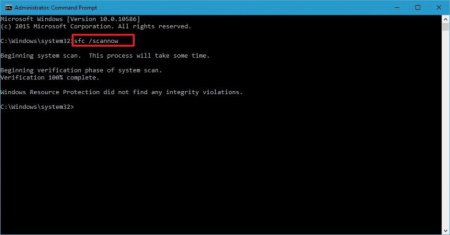
У самій консолі потрібно прописати sfc /scannow і дочекатися завершення перевірки цілісності системних файлів. Можливо, така процедура і допоможе. І правда, ну не перезаписувати ж весь завантажувач і завантажувальну область (хоча і це зробити досить просто).
Перезапуск служби explorer.exe
Ще один варіант, з якими стикаються користувачі, що намагаються зрозуміти, чому чорний екран і курсор висять постійно, пов'язана зі службою Explorer (не плутати з «Провідником»).
Як варіант, якщо система все-таки приходить до тями, можна використовувати перезапуск процесу (якщо екран висить, доведеться діяти наосліп). Тут потрібно викликати «Диспетчер завдань», завершити процес explorer.exe через меню ПКМ, а потім запустити знову. В меню є ще команда швидкого запуску, але, думається, вона недостатньо ефективна, тому все-таки краще спочатку провести повне завершення процесу, а тільки потім повторний запуск. Можна використовувати і інший метод. Для нормального завантаження при старті кілька раз натискається пробіл, а потім п'ять разів клавіша Tab.
Включення швидкого запуску
Всі дії з налаштування системи, звичайно ж, бажано проводити в безпечному режимі (це не є обов'язковим, але рекомендується).
А от чорний екран і курсор Windows 10 можуть з'явитися ще й при установках схеми електроживлення, яка з якихось причин дала збій. В даному випадку необхідно зайти у відповідний розділ з «Панелі управління» або викликати його з меню ПКМ на іконці батареї на ноутбуці. На головній сторінці потрібно лише відзначити галочкою рядок швидкого запуску при виході зі сплячого режиму або стану глибокого сну (якщо вони включені).
Відключення повторної активації
Чорний екран і курсор можуть бути ще і наслідком включеної служби повторної активації. Відповідно, рішенням є її відключення. Використовуючи «Провідник» або будь-який інший файловий менеджер, потрібно увімкнути показ прихованих об'єктів і знайти каталог Windows Activation Technologies. В 64-бітних системах він знаходиться безпосередньо в директорії Windows, в системах з архітектурою 32 біта його слід шукати в папці System32. Далі необхідно видалити папку, і весь її вміст (якщо видалення відразу каталогу виявиться неможливим, елементи всередині нього доведеться видаляти вручну по черзі). Після цього потрібно виконати повне перезавантаження системи. Можливо, після цього чорний екран і курсор користувача більше турбувати не будуть.
Аналогічні дії можна виконати у розділі служб (зупинити і відключити запуск процесу), але це займе більше часу.
Короткі підсумки
Ось, власне, і всі методи, що дозволяють знайти рішення в такій неприємній ситуації. Звичайно ж, були розглянуті далеко не всі аспекти, пов'язані з тим, що замість завантаження системи з'являється чорний екран і курсор, однак саме ці ситуації є найпоширенішими. І те, що у всьому винні драйвери відеоприскорювача, не завжди є основною причиною (хіба що конфлікти між системою і раніше встановленими драйверами, якщо Windows 10 при установці їх залишила без змін). Тут, як бачимо, питання ще й у самій системі. Якою б хорошою вона не була, недоліків вистачає і в ній. До речі, на худий кінець можна просто спробувати поміняти дозвіл стаціонарного монітора з його власного меню. Надії на виправлення, звичайно, мало, але, як кажуть, чим чорт не жартує Але якщо серйозно, коли вже зовсім нічого не допомагає, спробуйте записати завантажувальний сектор, використовуючи для цього наступні комбінації: спочатку bootrec.exe /fixmbr; потім – bootrec.exe /fixboot; і нарешті – bootrec.exe /rebuildbcd. Ця операція допомагає в 99 % випадків з 100. При завантаженні зі знімного носія може бути видане повідомлення про те, що ці команди не підтримуються. Нічого страшного, їх можна ігнорувати або перед їх виконанням використовувати команду перевірки системних файлів sfc /scannow, попутно – chkdsk /x/f/r і команду shutdown -t 0 -r –f для перезавантаження та перевірки працездатності системи. Якщо не підходить жоден з варіантів, доведеться перевірити систему на віруси, завантажившись з носія начебто Kaspersky Rescue Disk, і, якщо система прийде до тями, використовувати утиліту Microsoft Fix It, а також додатковий засіб – DLL Suite для відновлення, скачування та інтегрування в середовище ОС Windows 10 відсутні або некоректно встановлених динамічних бібліотек.